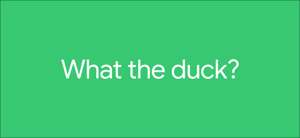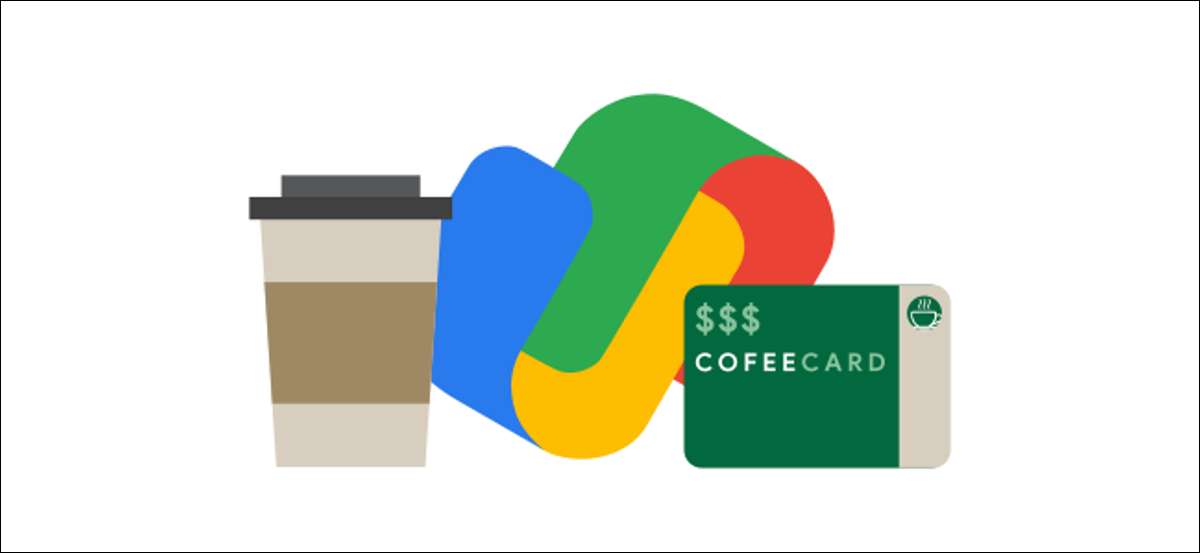
O Google Pay é uma loja única para fazer compras usando seu telefone. Um pedaço do quebra-cabeça é a capacidade de lidar com cartões de fidelidade e adesão. Vamos mostrar-lhe como liberar um espaço de carteira.
Pagamentos móveis são uma grande parte do serviço de pagamento do Google, mas é mais do que digitalizar seu telefone em leitores sem contato ou rastrear seu Gastos de cartão de crédito .
Da mesma forma que você pode adicionar um cartão de crédito e pagar segurando seu telefone para um leitor, colocando seus cartões de fidelidade e associação no Google Pay permite que você deixe as cartas físicas em casa.
RELACIONADO: Como conectar o Google Pague ao seu banco ou cartão de crédito para rastrear gastos
Enquanto cartões de fidelidade estão presentes no aplicativo iPhone e iPad, adicionando-os não é possível. Você precisará de um dispositivo Android para fazer isso.
Primeiro, download Google Pay. da Play Store. Certifique-se de baixar o aplicativo correto do Google Pay. Esse recurso não funciona com o aplicativo "antigo" do Google Pay que foi substituído no final de 2020 .
Depois de passar o processo de inscrição inicial, toque no ícone do cartão no canto superior direito na guia "Pay" central. O ícone aparecerá como seu cartão de crédito se alguém for adicionado à sua conta.

Em seguida, toque em "Adicionar um cartão" na parte inferior da tela.
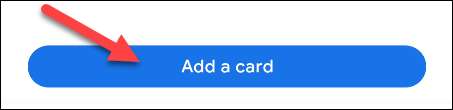
No menu, selecione "Lealdade".
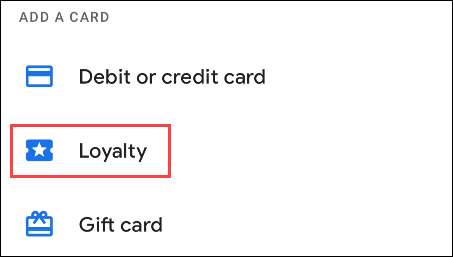
Procure o negócio do seu cartão e selecione-o.
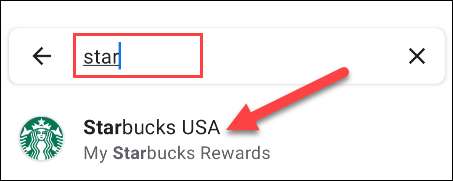
Um visor da câmera será aberto e você pode digitalizar o código de barras do seu cartão. Alternativamente, toque em "Enter manualmente".
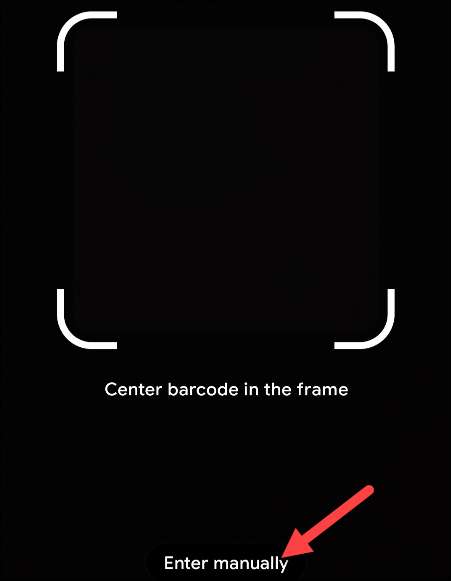
Uma vez que seu cartão tenha sido adicionado, você verá que aparecerá com o código de barras, pronto para ser digitalizado. O Google Pay também exibe algumas informações úteis sobre o negócio por baixo.
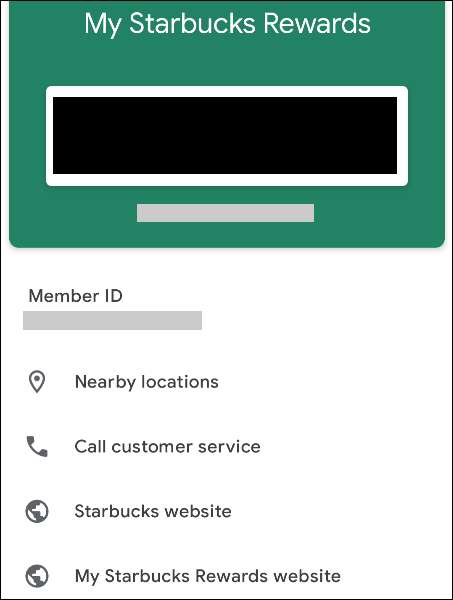
É isso! Para usar o cartão no futuro, basta tocar no atalho do cartão na guia "Pay" e selecione seu cartão.
RELACIONADO: Como enviar alguém com dinheiro com o Google Pay